Дашборд в Google Таблицах
| * Материал, описанный ниже, предполагает, что пользователь умеет работать с табличными данными, умеет использовать формулы в расчетах, прошел курс по созданию отчетов и дашбордов в Ветменеджер. |
Процесс по шагам:
1. Скачать шаблон дашборда.
2. Скачать два готовых отчета из обменника и загрузить отчеты в свою программу Ветменеджер.
3. Получить результаты отчетов, включить интеграцию отчета с Google таблицами, скопировать формулу.
4. Вставить скопированные формулы в свою Google таблицу.
Ниже подробная информация по каждому шагу:
Шаг 1. Сохранить шаблон дашборда на свой Google Диск
Используйте готовый шаблон дашборда, составленный командой Ветменеджер. Перейдите по ссылке: Шаблон дашборда, в меню Файл выберите пункт Создать копию сохраните шаблон на свой Google диск.
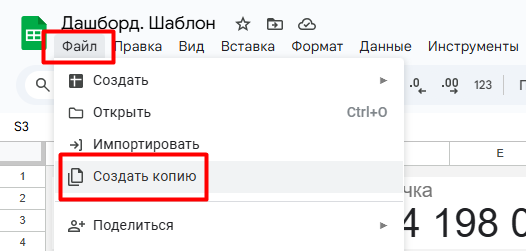
Шаг 2. Скачать и загрузить в программу отчеты из обменника
Перейдите в программу, модуль Конструктор отчетов (обычно он находится в сфере Админка), нажмите кнопку Еще отчеты

В обменнике готовых отчетов перейдите вниз страницы и скачайте готовые отчеты для дашборда:
1. Дашборд. Счета
2. Дашборд. Клиенты (подходит для небольших клиник - до 10 тыс. клиентов; если в базе клиентов больше, то дашборд не сможет обработать такое количество строк, пропустите шаг со скачиванием данного отчета).
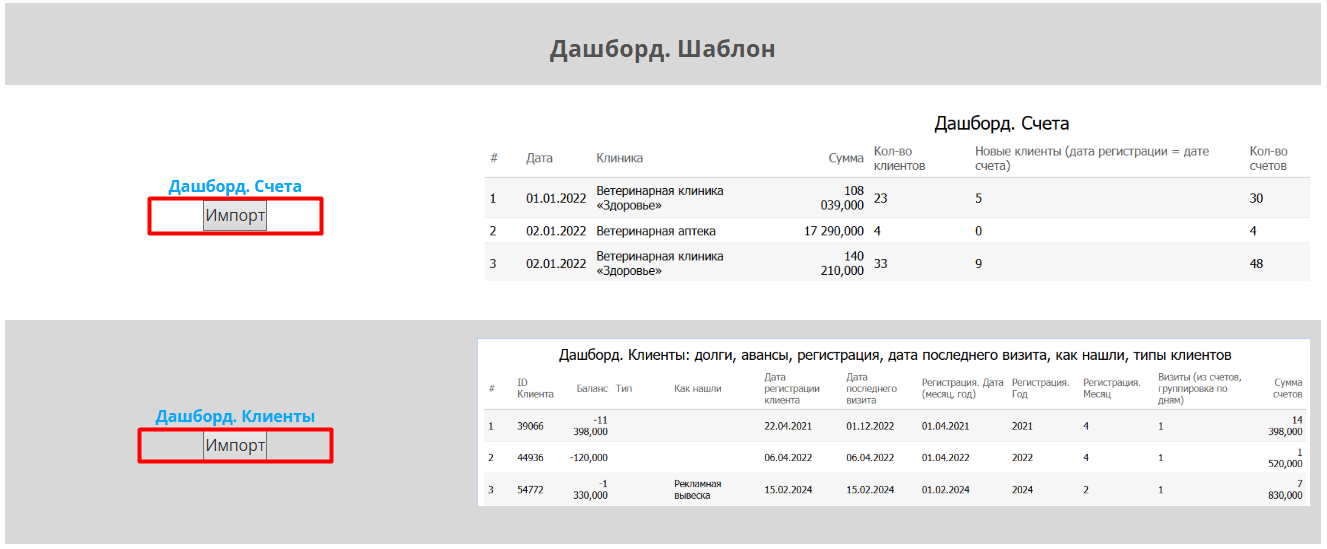
Шаг 3. Получить результат отчета. Включить интеграцию с Google отчетами
3.1. Выделить загруженный отчет Дашборд.Счета и нажать кнопку Просмотр
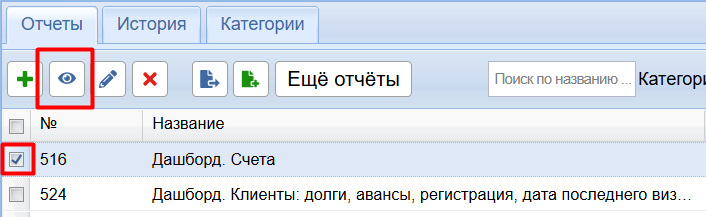
3.2. На странице результата нажать кнопку с изображением дискеты

3.3. Установить интеграцию с Google Таблицами и нажать кнопку Скопировать формулу
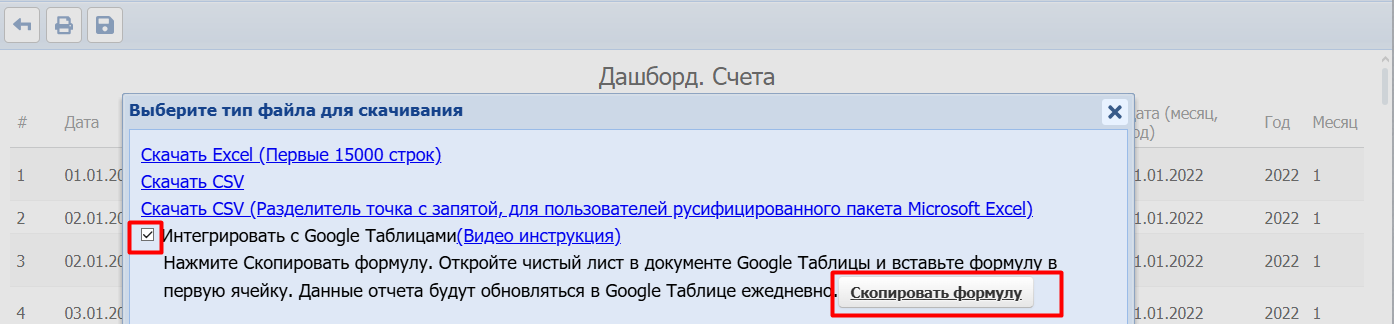
3.4. Проделать те же действия с отчетом Дашборд.Клиенты. Для корректного формирования данных отчета в фильтре нужно исключить клиентов, используемых для "Быстрого счета". Обычно это клиент с ID 5, но у вас может быть другой:
- Проверьте в Настройки - Настройки клиники, какой клиент используется для "Быстрого счета".
- Найдите этого клиента в списке клиентов (возможно, нужно проставить фильтр "Неактивные") и запомните его ID.
- Укажите этот ID в фильтре отчета, чтобы исключить этих клиентов из результатов.
- Если у вас сеть клиник и таких клиентов несколько, добавьте все их ID через запятую.
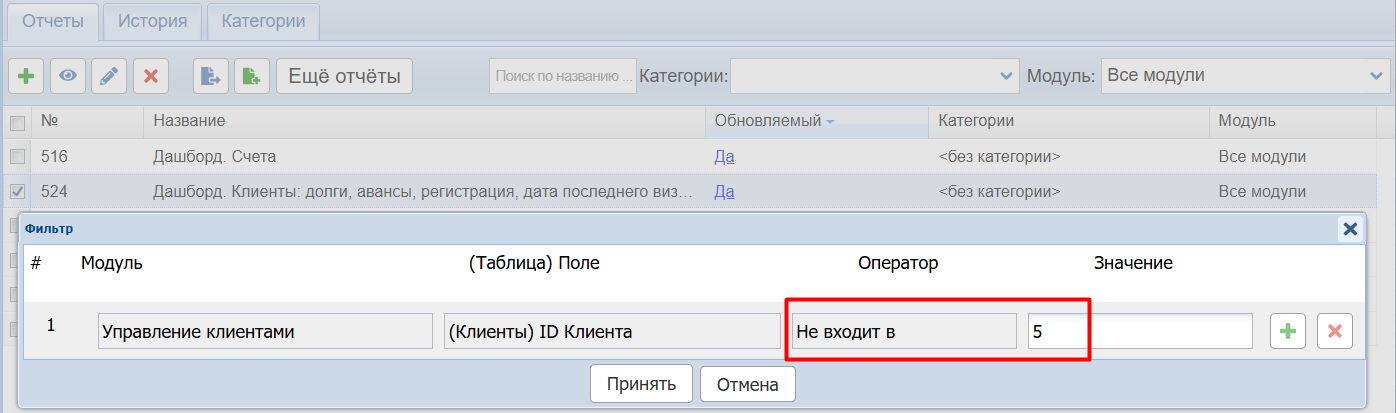
Шаг 4. Вставка формулы в шаблон дашборда
В сохраненной копии шаблона дашборда на листах Счета и Балансы клиентов в ячейках A1 нужно заменить формулы, через которые будут подтягиваться результаты отчетов именно из вашей программы Ветменеджер:
4.1. Перейти на лист Счета - ячейка A1 - заменить формулу на скопированную из отчета Дашборд. Счета из вашей программы.
4.2. Справа нажать кнопку Разрешить доступ
4.3. Повторить на листе Балансы клиентов - ячейка A1 - заменить формулу на скопированную из отчета Дашборд. Клиенты из вашей программы - нажать Разрешить доступ.

Просмотр результатов
На листе Dashboard будут отображаться результаты, которые будут автоматически пополняться каждый день.
В блоке фильтров слева можно выбирать период, клинику (если несколько клиник в сети)
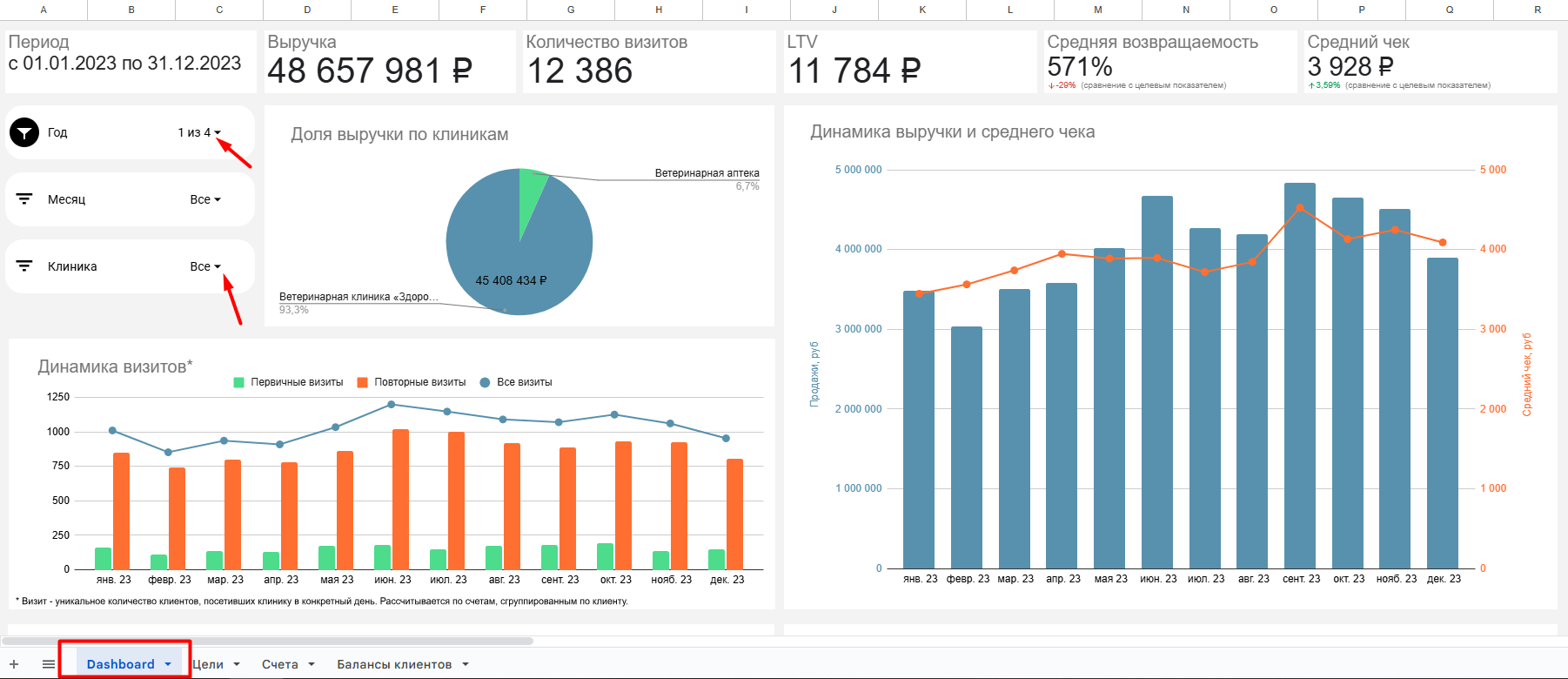
Вебинар на RuTube "Цифры, которые решают все: как отчеты помогают управлять ветклиникой"
Смотреть вебинар на YouTube
Загрузка больших списков клиентов в дашборд
Скрипт от нашего интегратора будет полезен, если в вашей базе от 10 до 100 тысяч клиентов — при большем объеме срабатывает ограничение Google (6 минут на выполнение скрипта).
Если потребуется помощь с настройкой, обращайтесь напрямую к интегратору: https://it-crowd.by/vetmanager/
1. В дашборде в ячейке А1 НЕ вставляем формулу для импорта данных.
2. Вместо этого открываем меню «Расширения», выбираем пункт «Apps Script».
3. В открывшемся окне удаляем размещенный там код и вставляем следующий код из файла importCsvToBalances.txt.
4. В пятой строчке вместо указанной там ссылки на csv файл отчета «Дашборд. Клиенты: долги, авансы, регистрация, дата последнего визита, как нашли, типы клиентов» вставляем свою ссылку. Получить ее можно в вашем отчете нажав на кнопку «Скопировать».
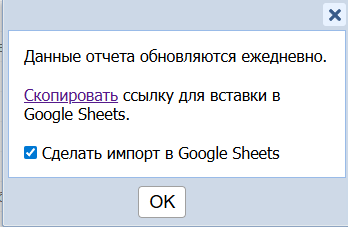
Скопированный код необходимо вставить в блокнот и там удалить лишнюю информацию, оставив только то, что выделено жирным.
Было:
=IMPORTDATA("https://308427.selcdn.ru/vetmanager-public-user-files/devdashboar/var/downloads/excel_export/static-ba2fd310dcaa8781a9a652a31baf3c68.csv?v=2")
Стало:
https://308427.selcdn.ru/vetmanager-public-user-files/devdashboar/var/downloads/excel_export/static-ba2fd310dcaa8781a9a652a31baf3c68.csv
5. Сохраняем проект.
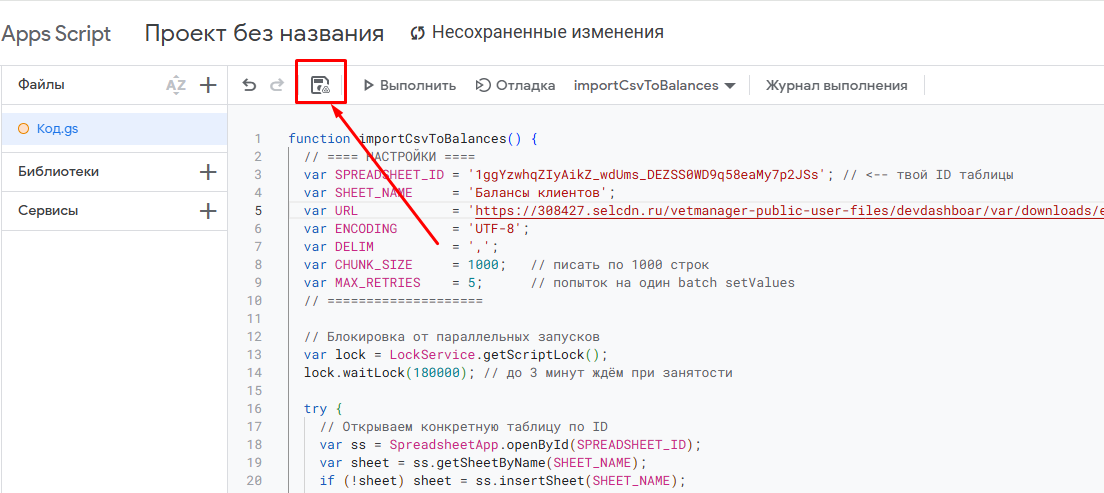
5а. На этом этапе можно вручную запустить выполнение скрипта для проверки корректности его работы. Для этого необходимо нажать кнопку «Выполнить». В нижней части страницы появится область с журналом выполнения, в которой будет отображаться информация об этапах выполнения скрипта и ошибки или информация об успешном завершении.
6. Назначаем расписание выполнения скрипта 1 раз в сутки. Для этого переходим в раздел «Триггеры»
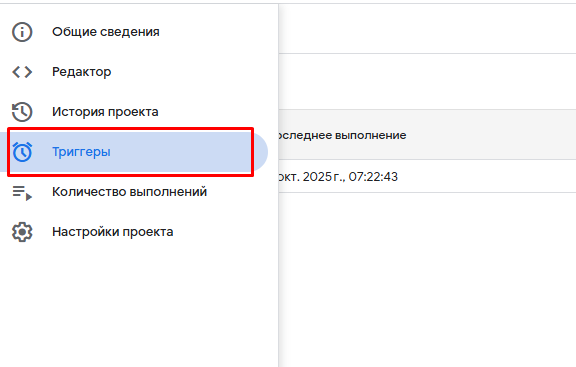
6. Нажимаем на кнопку «Добавление триггера» и указываем параметры как на скриншоте. После чего нажимаем кнопку «Сохранить».
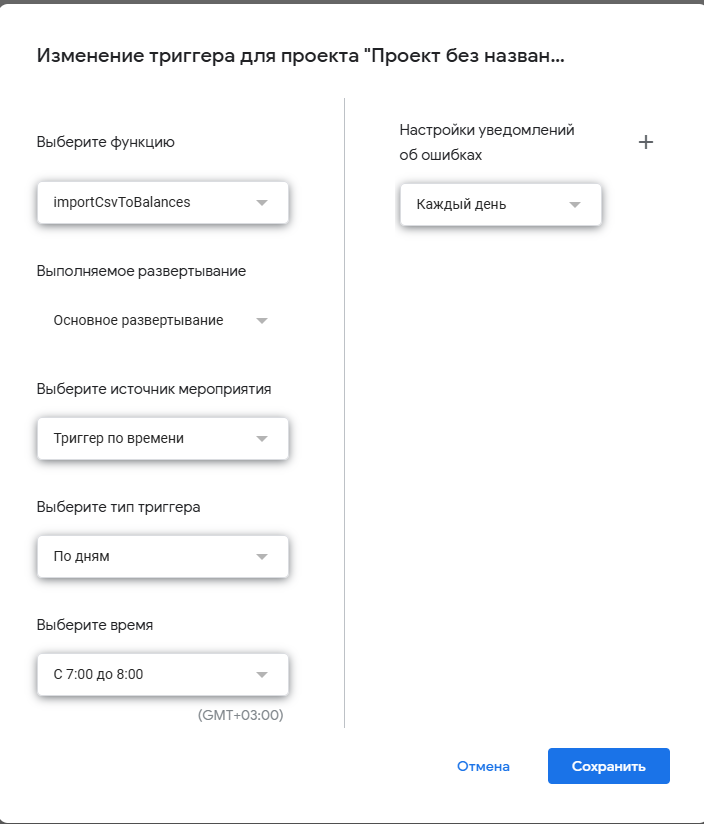
На этом настройка загрузки данных окончена. Раз в сутки новые данные будут автоматически отображаться в дашборде.
Доработка таблицы «Топ клиентов с авансами»
В некоторых случая не происходит заполнение данных в столбцах T и U таблицы «Топ клиентов с авансами». В этом случае можно воспользоваться альтернативным способом заполнения таблицы, введя в ячейку T3 следующую формулу:
=SORT(
FILTER({A2:A\ B2:B}; B2:B>0);
2; FALSE
)
Доработка диаграммы «Средний чек по клиникам за последние 12 месяцев»
В случае, если в вашей клинике более 2 филиалов, необходимо перейти на лист «Dashboard» в ячейку AC32. Начиная с этой ячейки, выделите весь диапазон данных по клиникам, выберите последовательно меню «Формат» - «Числа» - «Число». Тем самым вы округлите все данные в этой таблице до сотых.
Пример. Если в вашей клинике 4 филиала, то необходимо выделить ячейки AC32-AF41.
Далее необходимо двойным кликом по блоку дашборда «Средний чек по клиникам за 12 месяцев» открыть меню редактирования и выбрать вкладку «Настройки». В пункте «Параметр» поочередно добавить недостающие филиалы.
